Ölüm kaçınılmaz olduğu kadar kasvetlidir. Ancak hayatımızın çoğunu çevrimiçi olarak yaşadığımızdan, biz yokken sevdiklerimizin dijital hesaplara erişebildiğinden emin olmak her zamankinden daha önemli. Ölümünden sonra kripto para borsası müşterilerini 250 milyon dolardan kilitleyen adam olmayın çünkü şifreyi sadece o biliyordu.
Siz gittikten sonra sevdiklerinizin hesaplarınıza erişim talep etmesinin birkaç yolu vardır, ancak bu strese ihtiyaçları yoktur. Birkaç çevrimiçi hizmet, eski kişileri belirlemenize veya belirli bir süre işlem yapılmadığında erişim izni vermenize olanak tanır. Geride bıraktıklarınızın, siz gittikten sonra işlerinizi yönetebildiğinden nasıl emin olacağınız aşağıda açıklanmıştır.
Dijital Parola Yöneticisi Acil Durum Seti Oluşturun
Parola yöneticileri, banka numaraları, kredi kartı numaraları ve geride bırakmanız gerekebilecek diğer önemli bilgiler de dahil olmak üzere tüm dijital hesaplarınızın anahtarlarını barındırır. Bu hizmetler aynı zamanda onları sevdiklerinize aktarmanızı da kolaylaştırır.

Örneğin kaydolduğunuzda birinin hesabınıza giriş yapması için ihtiyaç duyacağı tüm bilgileri içeren bir 1Password Acil Durum Kiti oluşturdunuz mu? Çıktısını alın veya bir kopyasını bir USB sürücüye indirin ve ölüm durumunda sevdiklerinizin erişebileceği kilitli bir kutu gibi güvenli bir yere koyun. Keeper (Şifre Yöneticisi ve Dijital Kasa) kullanıyorsanız çevrimiçi kasanızı açın, ardından Hesap > Hesap Acil Erişimi Yönet’e gidin. Burada, acil durum kişileri olarak en fazla beş e-posta adresi ekleyebilirsiniz. Site ayrıca yedi günlük bir bekleme süresi ayarlamanıza izin verir. B nedenle hesabınızı bu süre içinde kullanmazsanız, kişilerinize bilgi verilir.
Aynısını Dashlane masaüstü uygulamasında Kişiler > Acil Durum > Yeni Ekle’ye gidip acil durumda iletişime geçilecek kişinin e-posta adresini girerek yapabilirsiniz. Ardından, kişilerinizin kasanıza erişim talep edebilmesi ve otomatik olarak onay alabilmesi için bir zaman aralığı belirleyin.
Facebook Hesap Varisi Ekle
Sevdiklerinizin finansal bilgilerinize erişmesini sağlamak önemlidir, peki ya sosyal medya? Profilleri korumak önemsiz görünebilir, ancak hayatlarımız giderek daha fazla çevrimiçi yaşanıyor. Bu nedenle bu hesaplar fiziksel fotoğraf albümlerinin, mektupların ve diğer hatıraların modern versiyonudur.
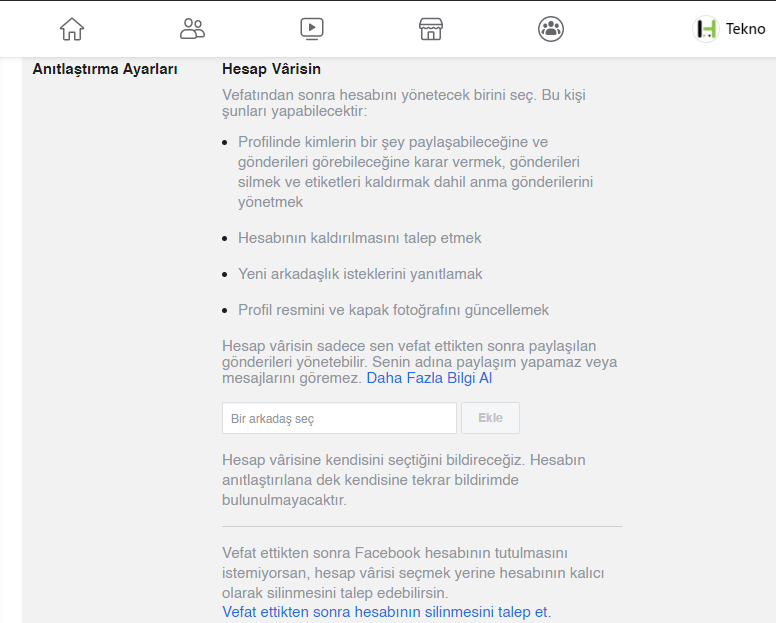
Facebook, hesabınızı anıtlaştıracak ve ölümünüzden sonra profilinizin küçültülmüş bir versiyonunu aktif tutacak hesap varisi seçmenize izin verir. Anıtlaştırılmış bir hesap, profilinizde vefat ettiğinizi belirten bir başlık gösterecek, hesabınızı genel arama sonuçlarından kaldıracak ve doğum günü hatırlatıcılarını kapatacaktır. Gizlilik ayarları izin veriyorsa, arkadaşlar yine de zaman çizelgenize mesaj gönderebilecekler.
Hesap varisi ayarlamak için Ayarlar > Genel > Hafızalaştırma Ayarları > Düzenle’ye gidin. Görüntülenen kutuya, hesap varisi olmasını istediğiniz kişinin adını yazın ve Ekle’ye tıklayın. Bu kişinin Facebook’ta zaten arkadaş olduğunuz biri olması gerekir. Onları seçilip seçilmedikleri konusunda uyarabilirsiniz. Onlara mesaj gönderseniz de göndermeseniz de eski kişi olarak eklenecekler.
Hesap varisi yeni arkadaşlık isteklerini kabul edebilir, profilinizi ve kapak fotoğrafınızı değiştirebilir, anıtlaştırıldıktan sonra sabitlenmiş bir mesaj yazabilir ve daha fazlasını yapabilir. Bir hesabı anıtlaştırmak için birisinin bu sayfaya giderek doğrudan Facebook ile iletişime geçmesi gerekir. Herkes bir hesabı anıtlaştırma için başvuru yapabilir. Ancak yalnızca kişinin ölümünden önce veraset bağlantısı olarak belirlenen kişiye erişim izni verilir. Facebook, ölümünden sonra miras kalan kişileri atamayacaktır. Ayrıca, öldükten sonra hesabınızın devre dışı bırakılmasını da seçebilirsiniz; Anıtlaştırma Ayarları altında aşağı kaydırın ve Siz öldükten sonra hesabınızın silinmesini talep edin ve açılır pencerede kaydolun. Facebook’a ait Instagram’da eski bir içerik belirleyemezsiniz; Arkadaşlarınız veya aile üyeleriniz, olaydan sonra Instagram’ın hesabınızı anıtlaştırmasını istemek zorunda kalacak. Twitter ve LinkedIn benzer hizmetler sunar.
Google’ın Etkin Olmayan Hesap Yöneticisini Ayarlayın
Google, belirli bir süre işlem yapılmadığında hesabınızın kontrolünü otomatik olarak belirlenmiş bir kişiye devreden bir Etkin Olmayan Hesap Yöneticisi sunar. Ayarlamak için bu sayfaya gidin ve Başlat’a tıklayın. Ardından, Google hesabınızın devre dışı olduğunu ilan etmeden önce ne kadar beklemek istediğinize karar verin (varsayılan olarak bu süre üç aydır.) Bunun altına, telefon numaranızı ve başka bir iletişim veya kurtarma e-postasını ekleyin, doğrulayın. Google, hesabınızı başka birine devretmeden önce bu numara veya e-posta yoluyla sizinle birden çok kez iletişim kurmaya çalışacaktır. İşiniz bittiğinde İleri’ye tıklayın.
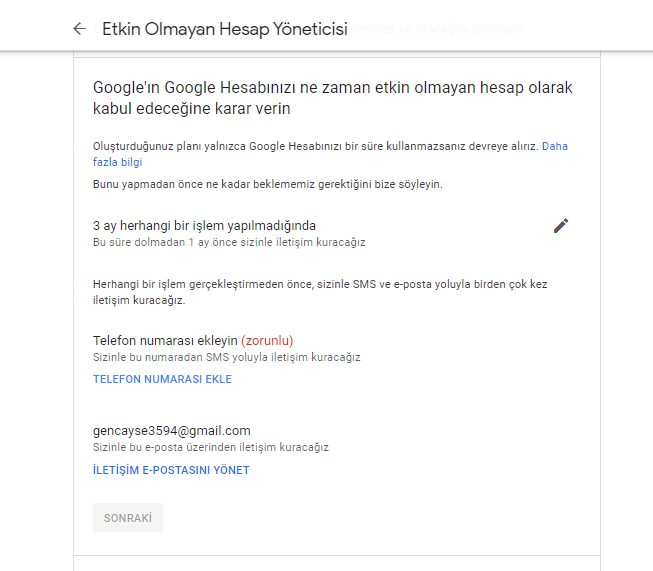
Üçüncü adımda, Kişi Ekle’ye tıklayın ve hesabınızın kontrolünü vermek istediğiniz kişinin e-posta adresini girin ve İleri’ye tıklayın. Ardından, veri indirebilmelerini istediğiniz her bir Google hizmetinin yanındaki onay kutusunu tıklayın. Her şeye erişime izin verebilir veya YouTube gibi belirli hizmetleri seçip seçebilirsiniz. İşiniz bittiğinde, İleri’ye tıklayın. Ardından, kimliğini doğrulamaya yardımcı olması için kişinizin telefon numarasını ekleyebilirsiniz. Kaydet’i tıklayın.
Bu bölümün altında Otomatik Yanıt Ayarla’yı tıklayın. Bu, hesabınız etkin değil olarak işaretlendikten sonra size e-posta gönderen herkese gidecek bir otomatik mesaj oluşturmanıza olanak tanır. Konu ve Mesaj alanını, size e-posta gönderen kişilerin almasını istediğiniz mesajla doldurun. Ayrıca “Yalnızca Kişilerimdeki kişilere yanıt gönder’i “ de tıklayabilirsiniz. İşiniz bittiğinde Kaydet’i ve ardından İleri’yi tıklayın. Son adım, etkin değil olarak işaretlendikten üç ay sonra Google hesabınızı silmenize izin verecektir. İsterseniz bunu etkinleştirin, Planı Gözden Geçir’e tıklayın, seçimlerinizi kontrol edin ve Planı Onayla’ya tıklayın.
Dijital İki Faktörlü Kimlik Doğrulamayı Unutmayın
Önemli hesaplarda iki faktörlü kimlik doğrulama ayarladıysanız, sevdiklerinizin ikincil kodları ele geçirmek için kullanıcı adınıza ve şifrelerinize ek olarak telefonunuza erişmesi gerekir. Seçeneklerden biri, güvenilir bir kişinin parmak izini veya yüzünü telefonunuza eklemektir. Touch ID’ye sahip bir iPhone’u olanlar, Ayarlar > Dokunmatik Kimlik ve Parola > Parmak izi ekle’ye giderek fazladan parmak izi ekleyebilir. iPhone X veya üzeri bir cihazınız varsa Face ID’ye başka bir yüz ekleyin. iPhone’unuzda Touch ID veya Face ID ayarlanmış olsa bile, cihaz yeniden başlatılırsa veya 48 saatten uzun süredir etkin değilse telefonun parolasını girmeniz gerekeceğini unutmayın. Bu nedenle, o güvenilir kişiye şifrenizi de bildirmek iyi bir fikir olabilir.

Yedekleme Dosyalarınızı Hatırlayın
Tüm bu adımlar atıldığında, verilerinizin büyük bir kısmına geride bıraktıklarınız tarafından kolayca erişilebilir olmalıdır. Ancak, her hizmet erişim sağlamanın düzenli bir yolunu sunmaz. Kullandığınız herhangi bir yedekleme hizmeti için oturum açma bilgilerini bir acil durum setine eklemeyi unutmayın. Aksi takdirde, çalışmanızı sevdiklerinizin kolayca erişebileceği harici bir sabit diske kaydetme alışkanlığı edinmek iyi bir fikirdir.
Windows bilgisayarınız varsa, en önemli dosyalarınızın yedeğini kaydetmek için kullanabileceğiniz birçok yöntem vardır. Sevdikleriniz tarafından kolayca alınabilecek düzenli yedeklemeler yapmak için Windows’ta Dosya Geçmişi’ni veya Mac’te Time Machine’i kullanabilirsiniz.
Okumak İsteyebileceğiniz Diğer Yazılarımız;
- Şifre Safari Aracılığıyla Apple’ın iCloud Anahtar Zincirine Nasıl Aktarılır?
- iPhone Uygulama Kilitleme, Şifreleme Nasıl Yapılır?
- Bitcoin: 270 Milyon Dolarlık Şifre
- Şifre Seçiminin Çok Önemli Olmasının Bir Başka Nedeni

